win10系统连不上网提示“检测不到任何网络硬件”怎么办
为了获得更好的体验,很多用户都在电脑中安装了新版的win10系统。不过,一位用户发现刚安装的Win10系统中,出现了无法上网的情况,提示:检测不到任何网络硬件,这该该怎么办呢?其实该问题是由于计算机中的网卡驱动未安装导致的。下面,系统城小编教大家如何解决这样的问题。
推荐:windows10系统下载64位
方法如下:
1、首先在开始菜单单击右键没选择“设备管理”;
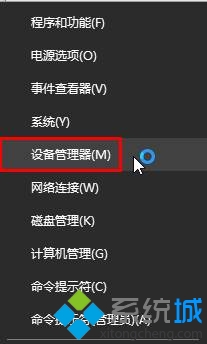
2、在设备管理器中查看是否有带问号或叹号的“其他设备”,若没有其他设备,也没有网络适配器,多半是网卡坏掉了,需要更换网卡,如果有的话请继续网下看;

3、从可以上网的电脑上下载一个 360驱动大师网卡版 ,通过U盘复制到无法上网的电脑中并安装(当然也可以下载驱动精灵 ,一定要下载网卡版,安装包大小在100M-150M之间);
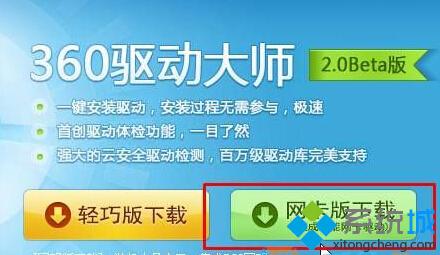
4、打开360驱动大师网卡版,便会自动检测系统中未安装的网卡驱动,并进行安装;
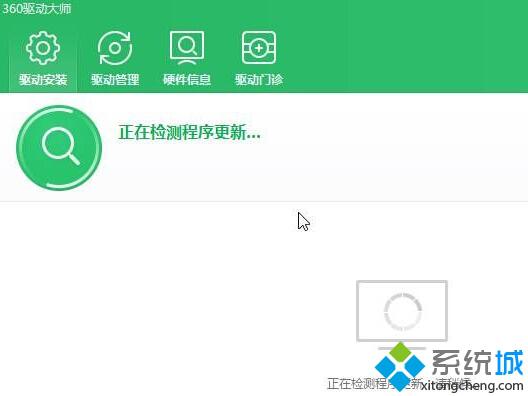
5、一般来说安装完成后即可使用,少数电脑需要重启后才可使用。
以上就是系统城小编为大家介绍的win10系统连不上网提示“检测不到任何网络硬件”问题的解决方法了。大家只要按照上述步骤一步步进行操作,相信很快就能解决问题、更多信息,请关注:系统城Win10专题(https://www.xitongcheng.com/win10/zt/)
相关教程:xp系统连不上网u盘装系统检测不到u盘win7系统检测不到u盘win7系统检测不到光驱重装系统网络连不上我告诉你msdn版权声明:以上内容作者已申请原创保护,未经允许不得转载,侵权必究!授权事宜、对本内容有异议或投诉,敬请联系网站管理员,我们将尽快回复您,谢谢合作!










